Najlepsze skróty klawiaturowe Windows i macOS
Opublikowany: 2021-12-10Skróty klawiaturowe są absolutnym ratunkiem. Poleganie na kliknięciach w celu sprawnego poruszania się po systemie operacyjnym (OS) i wykonywania kluczowych zadań może być prawdziwym zabójcą wydajności, zwłaszcza w przypadku korzystania z gładzika.
W walce z bezsensownym klikaniem i straconym czasem twoja klawiatura jest twoją najcenniejszą bronią.
Chociaż wielu z nas zna wiele standardowych skrótów klawiaturowych, niektóre z bardziej przydatnych sztuczek nie są powszechnie znane. Ale staramy się to zmienić.
Jeśli nie używasz skrótów klawiaturowych, obniżasz produktywność. To jest szczera prawda. Omówmy więc niektóre z bardziej przydatnych kombinacji klawiszy w systemach Windows i macOS.
Najlepsze skróty klawiaturowe dla systemów Windows i macOS
Opanowanie najlepszych skrótów klawiaturowych dla wybranego systemu operacyjnego gwarantuje zwiększenie produktywności. Generalnie możesz modyfikować kombinacje klawiszy, które działają w jednym systemie operacyjnym, aby działały podobnie w drugim, więc nikt nie musi czuć się pominięty. Zacznijmy.
Wyszukaj i szybko uruchom aplikację
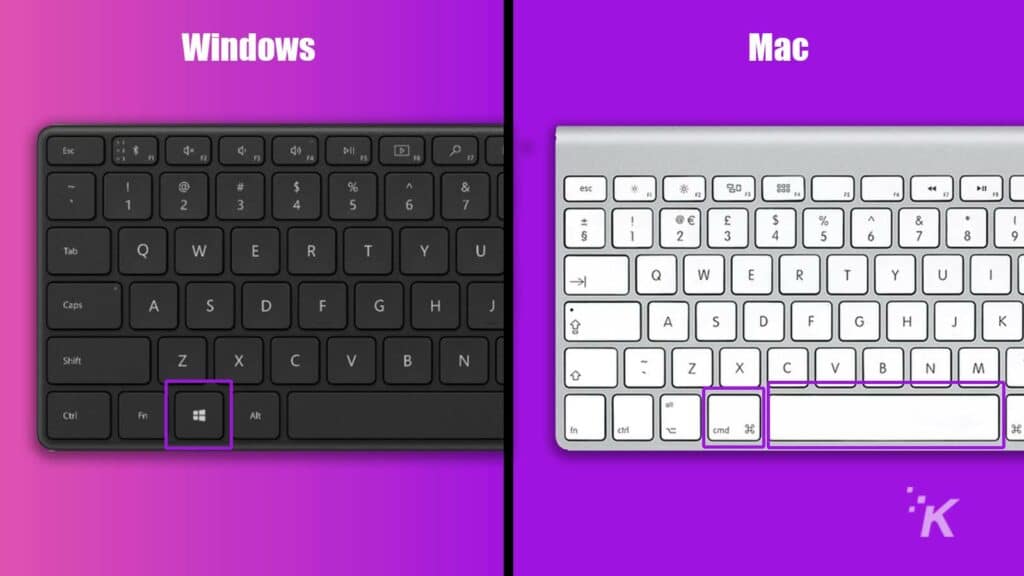
Otwieranie aplikacji przez zlokalizowanie jej folderu domowego lub pozycji w menu Start nie jest skutecznym sposobem prowadzenia działalności. Jeśli wolisz łatwo otwierać aplikacje, możesz skorzystać z prostej metody wyszukiwania i uruchamiania. Wszystko, co musisz zrobić, to nacisnąć odpowiednią kombinację klawiszy, wpisać nazwę aplikacji i nacisnąć Enter , aby uzyskać start.
Windows: klawisz Windows
Mac: polecenie + spacja
Przełączaj się między otwartymi aplikacjami
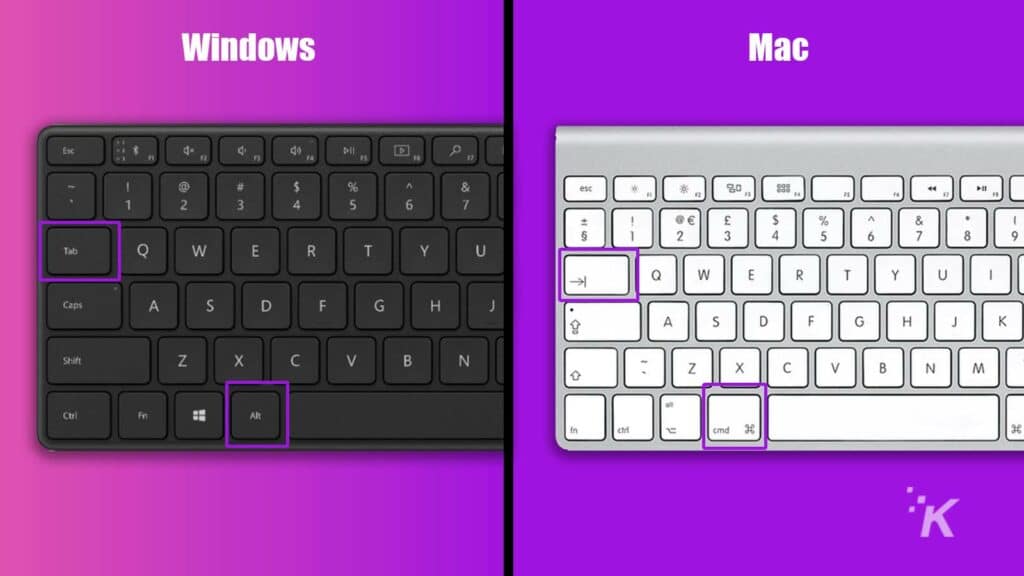
Jeśli znasz ten, prawdopodobnie już szybko zmieniasz produktywność, ale użytkownicy nowi w systemie Windows lub macOS mogą potrzebować odrobiny coachingu. Na szczęście przełączanie się między otwartymi aplikacjami jest tak proste, jak dotknięcie dwóch klawiszy.
Windows: Alt + Tab
Mac: Command + Tab
Przełączaj się między oknami otwartej aplikacji
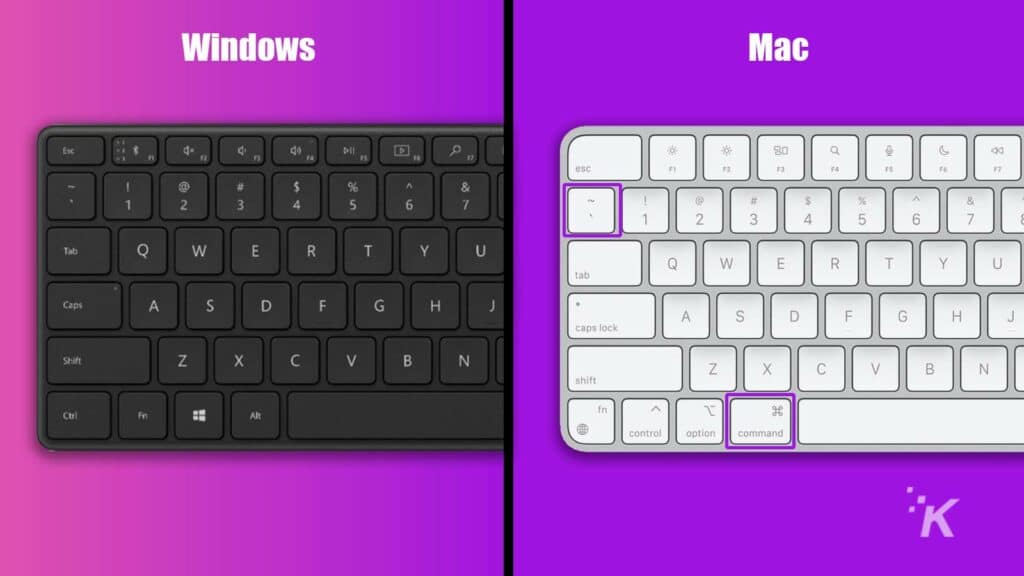
Jednym z wyraźnych problemów w systemie macOS podczas przełączania między otwartymi aplikacjami jest to, że nie można wybrać okna w wybranej aplikacji. Możesz jednak użyć innej kombinacji klawiszy, aby przełączać się między dostępnymi oknami określonej aplikacji.
Okna: niedostępne
Mac: polecenie + ~
Wezwanie Menedżera Zadań i Wymuś zakończenie
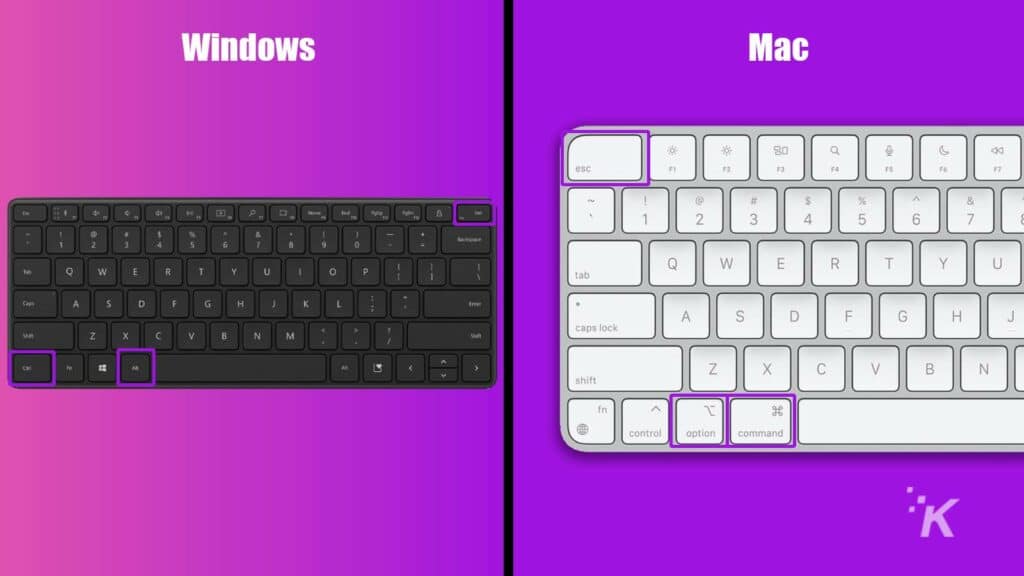
Chociaż ten popularny skrót klawiaturowy systemu Windows jest prawdopodobnie wypalony w umysłach większości ludzi, jego odpowiednik w systemie MacOS często jest pomijany. Jeśli kiedykolwiek będziesz musiał zamknąć awarię aplikacji lub spróbować przywrócić nieodpowiadający system, wiedza o tym, jak wywołać okna Menedżera zadań i Wymuś zamknięcie, jest niezbędna.
Windows: Ctrl + Alt + Usuń
Mac: Opcja + Polecenie + Esc
Zamknij aplikację
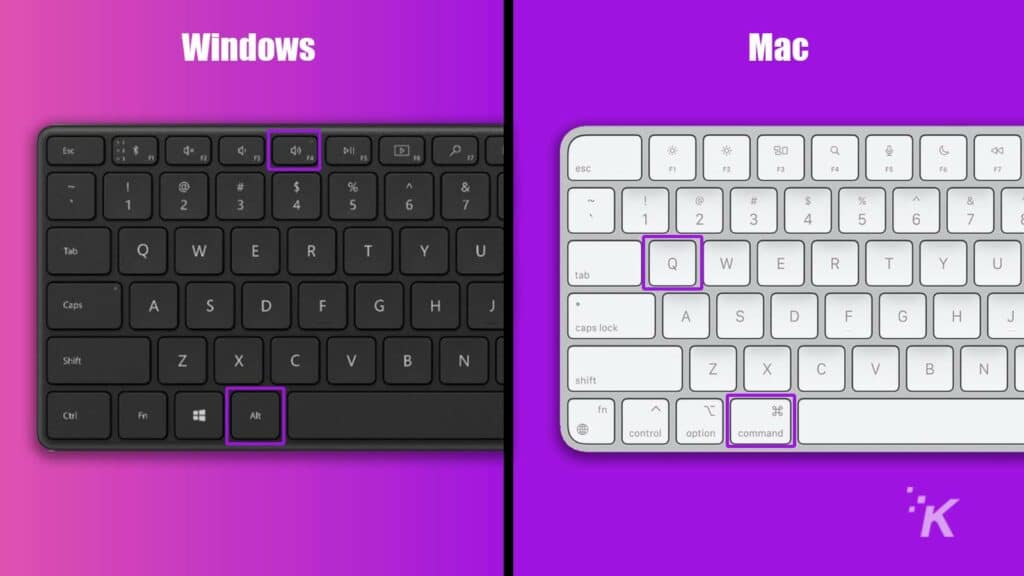
Po co męczyć klikanie palcem w zamykanie aplikacji, gdy jest lepszy sposób? Zarówno skróty klawiaturowe Windows, jak i macOS do zamykania aplikacji są proste, skuteczne i mogą stanowić mile widziane rozciąganie dla spiętej dłoni.
Okna: Alt + F4
Mac: polecenie + Q
Ekran blokady
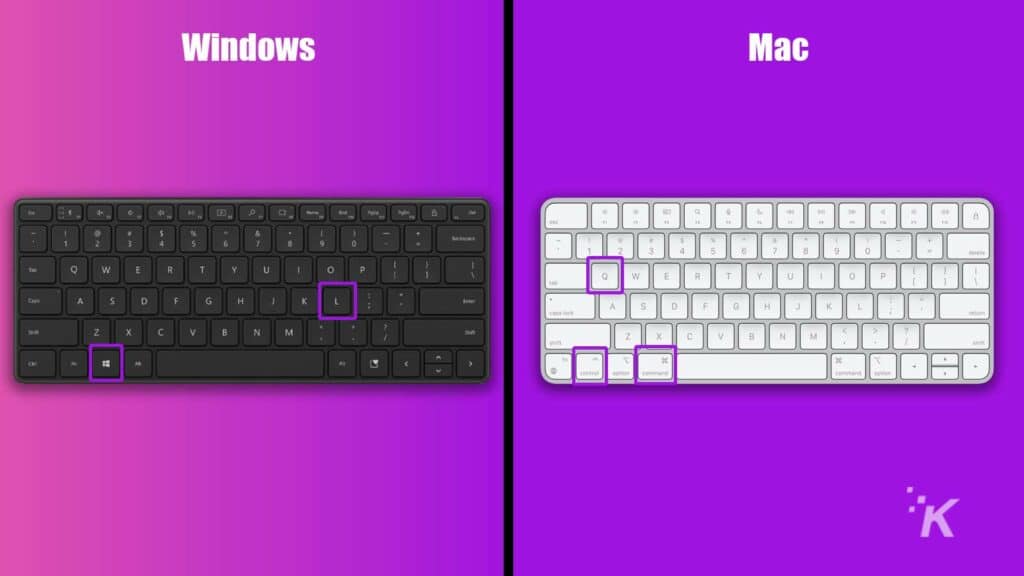
Jeśli Twoje urządzenie przechowuje poufne informacje i kiedykolwiek będziesz musiał zostawić miejsce pracy bez nadzoru, szybki sposób zablokowania ekranu ma kluczowe znaczenie. Oto jak.
Windows: klawisz Windows + L
Mac: Control + Command + Q
Zrób zrzut ekranu

W systemach Windows i macOS metody wykonywania zrzutów ekranu nie są oczywiste, dlatego mamy kilka prostych skrótów klawiaturowych, których możesz użyć do wykonania zadania.
Odmiana systemu Windows uruchamia narzędzie Snip, oferując opcje przechwytywania prostokątnego, swobodnego, okienkowego i pełnoekranowego. Z drugiej strony macOS wymaga innej kombinacji klawiszy dla każdej funkcji.
Windows: klawisz Windows + Shift + S
Mac: Shift + Command + 3 (pełny ekran), Shift + Command + 4 (wybór), Shift + Command + 5 (okno)

Wytnij/przenieś plik
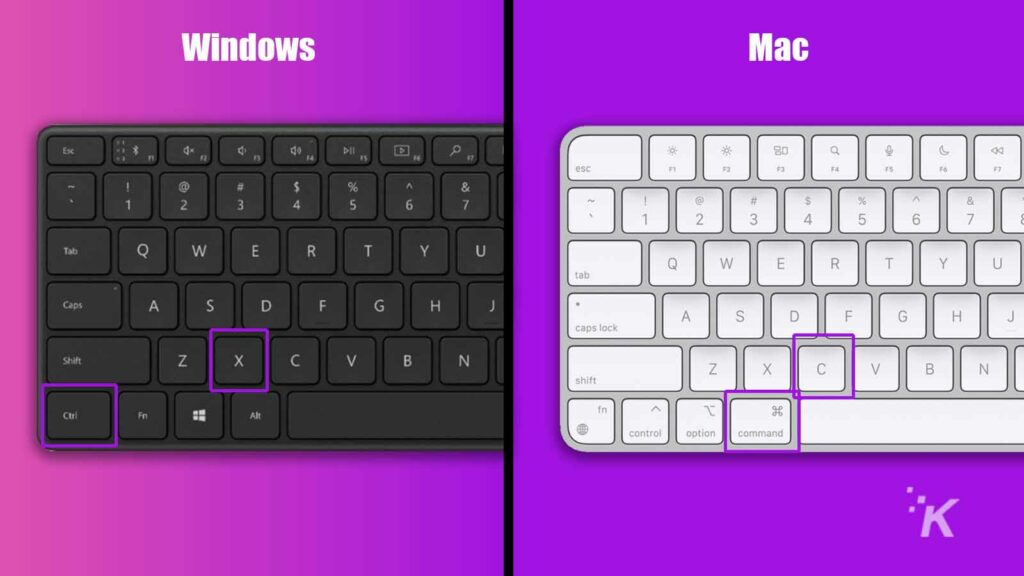
Chociaż wycinanie i wklejanie jest podstawą systemu operacyjnego Windows, osiągnięcie podobnego wyniku w systemie macOS wymaga trochę dodatkowej wiedzy. Zamiast wycinać i wklejać, musisz skopiować i przenieść plik, używając odpowiednich kombinacji klawiszy.
Windows: Ctrl + X , aby wyciąć i Ctrl + V , aby wkleić
Mac: Command + C , aby skopiować i Option + Command + V , aby przenieść
Wklej tekst bez zachowania formatowania

Kiedy wklejasz tekst skopiowany z Internetu lub innego źródła do edytora tekstu, dziedziczysz wiele potencjalnie niepożądanego formatowania. Na szczęście niewielka odmiana typowego polecenia wklejania może przesyłać informacje w sposób czysty do nowego miejsca docelowego.
Windows: Ctrl + Alt + V
Mac: Shift + Opcja + Polecenie + V
Cofnij i ponów
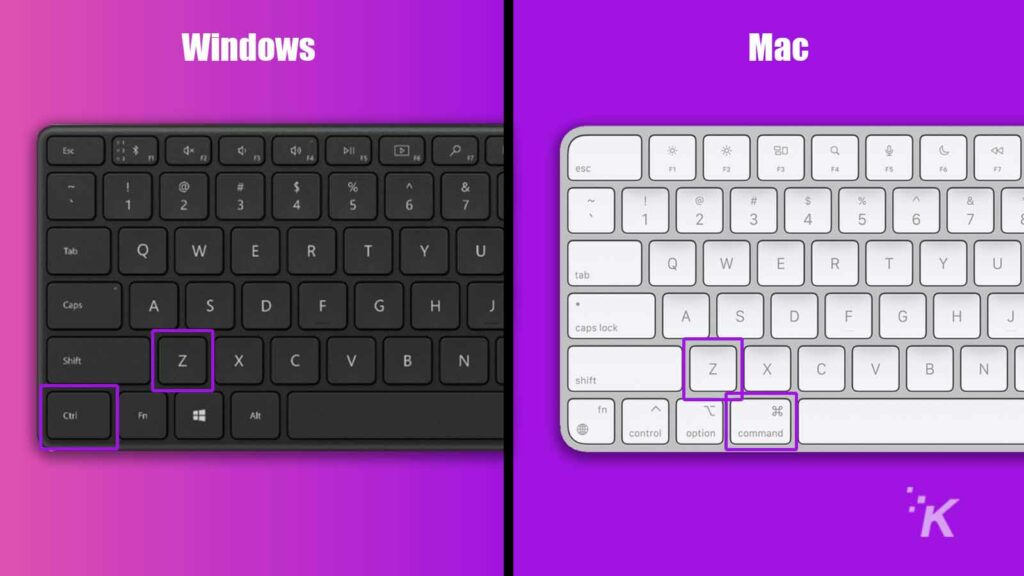
Prosta, ale podstawowa wiedza, jak szybko cofać i ponawiać czynność, może poważnie usprawnić przepływ pracy.
Windows: Ctrl + Z (cofnij) i Ctrl + Y (ponownie)
Mac: Command + Z (cofnij) i Shift + Command + Z (ponownie)
Przydatne klawisze skrótów dla Twojej przeglądarki internetowej
Bądźmy szczerzy, większość z nas spędza dużo czasu z twarzami w naszych przeglądarkach, więc znajomość kombinacji klawiszy, które mogą usprawnić nasze wrażenia, ma kluczowe znaczenie dla produktywności.
Znajdź słowa kluczowe w przeglądarce
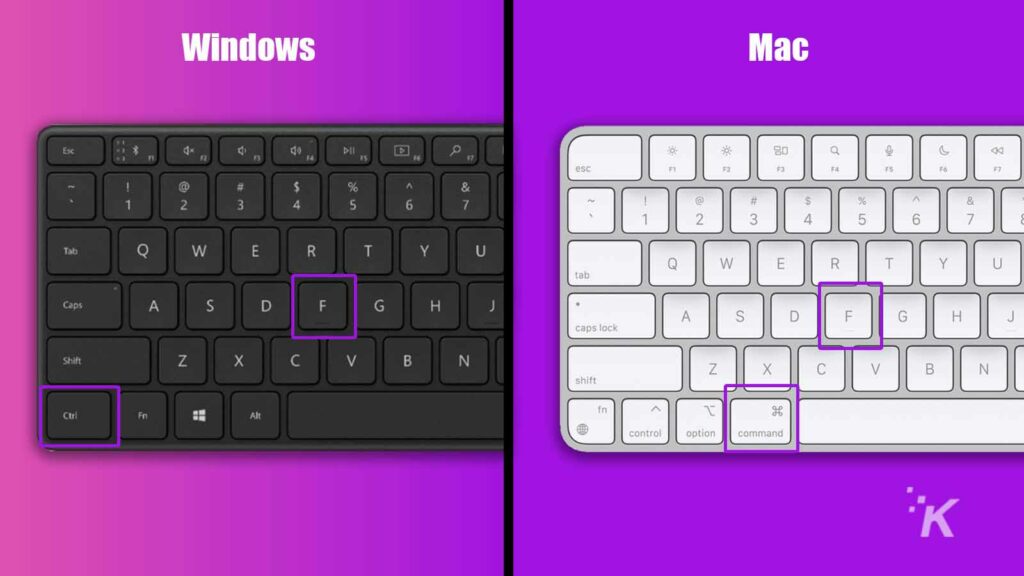
Wyszukiwanie określonego słowa kluczowego lub frazy na stronie jest łatwe dzięki odpowiedniemu skrótowi klawiaturowemu. Po prostu naciśnij odpowiednią kombinację klawiszy, a pojawi się pole wyszukiwania.
Windows: Ctrl + F
Mac: polecenie + F
Przejdź do paska adresu
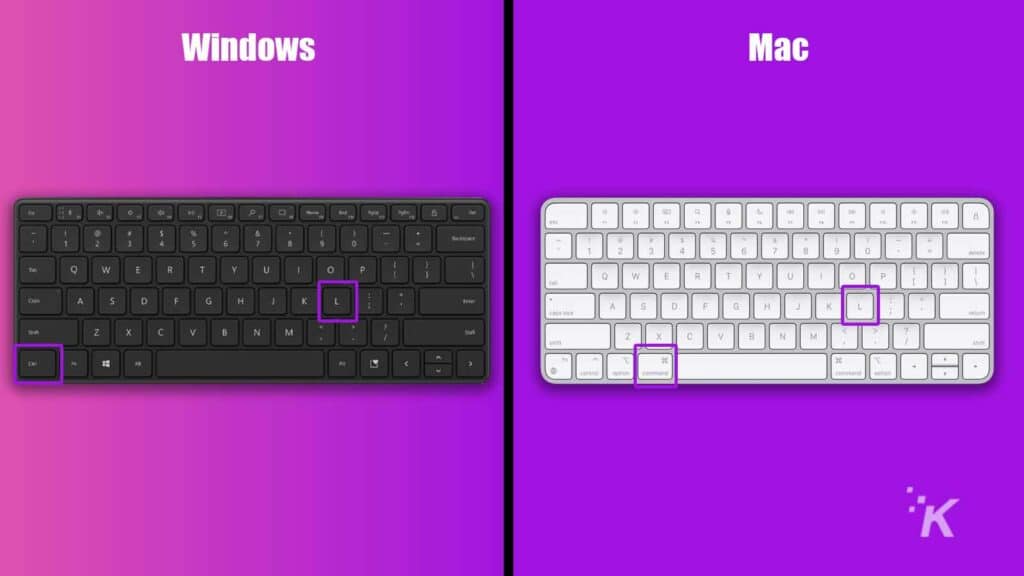
Czy tracisz cenne milisekundy, klikając pasek adresu, gdy musisz wpisać lub skopiować adres URL? Jeśli tak, z przyjemnością dowiesz się, że nie musisz już tego robić.
Windows: Ctrl + L
Mac: polecenie + L
Otwórz nową kartę
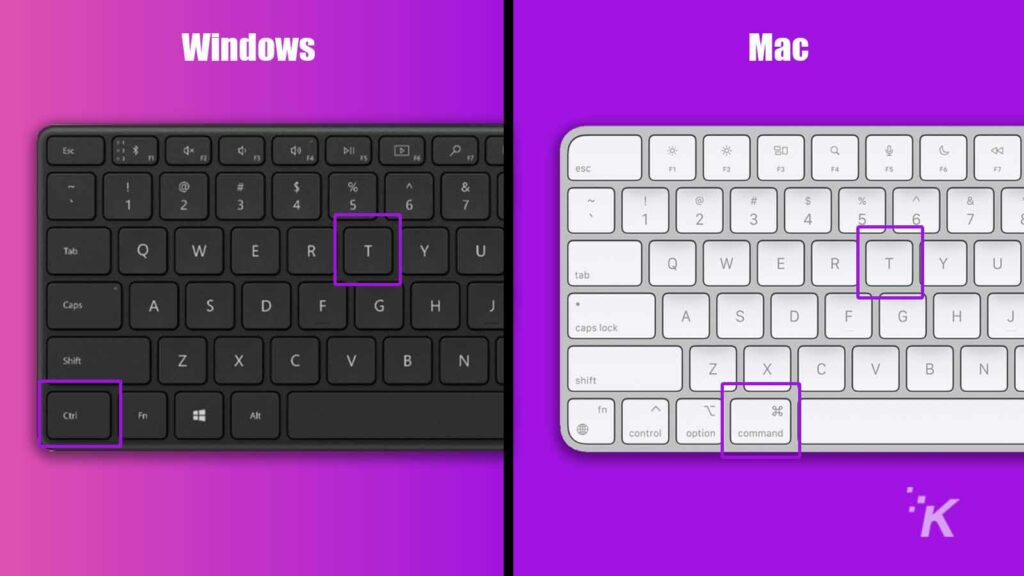
Otwarcie nowej karty szybkim naciśnięciem klawiatury to prosta, ale przydatna sztuczka. Używaj go dobrze.
Windows: Ctrl + T
Mac: polecenie + T
Zamknij bieżącą kartę
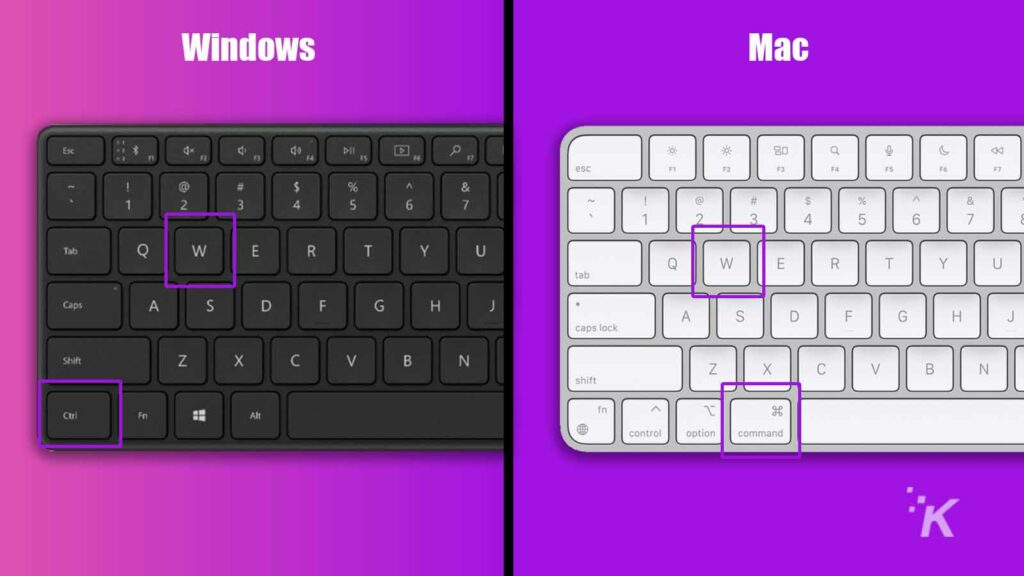
Wreszcie, prawie tak samo ważna jak otwieranie, umiejętność szybkiego zamykania kart jest umiejętnością godną posiadania.
Windows: Ctrl + W
Mac: polecenie + W
Poznaj skróty klawiaturowe, które uzupełniają Twój przepływ pracy
Chociaż omówiliśmy wiele ważnych skrótów klawiaturowych, wiele bardziej przydatnych przykładów nie znalazło się na liście. Ostatecznie tylko Ty rozumiesz swoje specyficzne potrzeby. Na przykład, jeśli dużo klikasz, aby wykonać określoną czynność, możesz zwiększyć produktywność, identyfikując odpowiedni skrót klawiaturowy w celu wykonania zadania.
Poświęć czas na naukę kluczowych kombinacji, które najlepiej uzupełniają Twój przepływ pracy, a zupełnie nowy świat mistrzostwa i wydajności otworzy się na wyciągnięcie ręki.
Masz jakieś przemyślenia na ten temat? Daj nam znać poniżej w komentarzach lub przenieś dyskusję na naszego Twittera lub Facebooka.
Rekomendacje redaktorów:
- WindowSwap chce złagodzić smutek kwarantanny dzięki widokom z okien z całego świata
- Oto, jakie dane zbiera od Ciebie system Windows 10
- Jak działa skanowanie kodów QR na smartfonach z systemem Android
- Tęsknisz za widżetem pogody w systemie Windows 11? Cóż, Microsoft to przywraca
